使用爱思助手可轻松为iPod touch降级。连接设备后进入“一键刷机”,选择可降级的固件版本,勾选“常规快速刷机”并确认,等待过程自动完成即可。
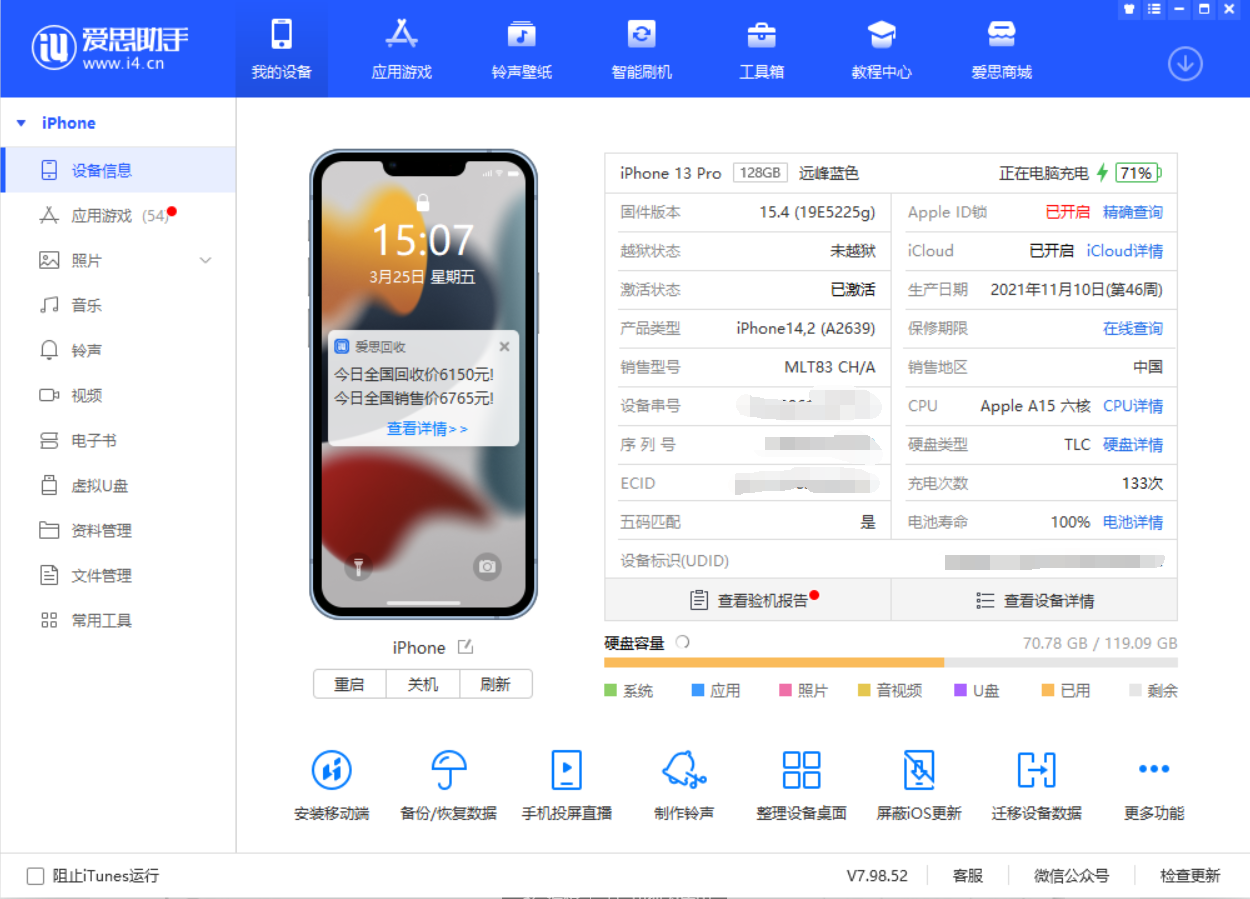
目录
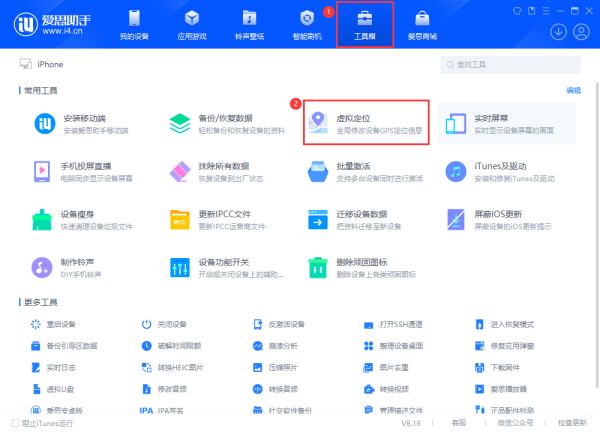
为何需要为您的iPod touch降级?
将iPod touch的iOS系统降级,通常是出于一些具体的需求和考量。随着新版iOS系统的发布,一些较旧的iPod touch型号在升级后可能会出现性能下降、运行卡顿或电池续航变差的情况。新系统对硬件的要求更高,这使得旧设备难以流畅运行,降级回更匹配硬件性能的旧版本系统,便成为恢复设备流畅度的有效方法。
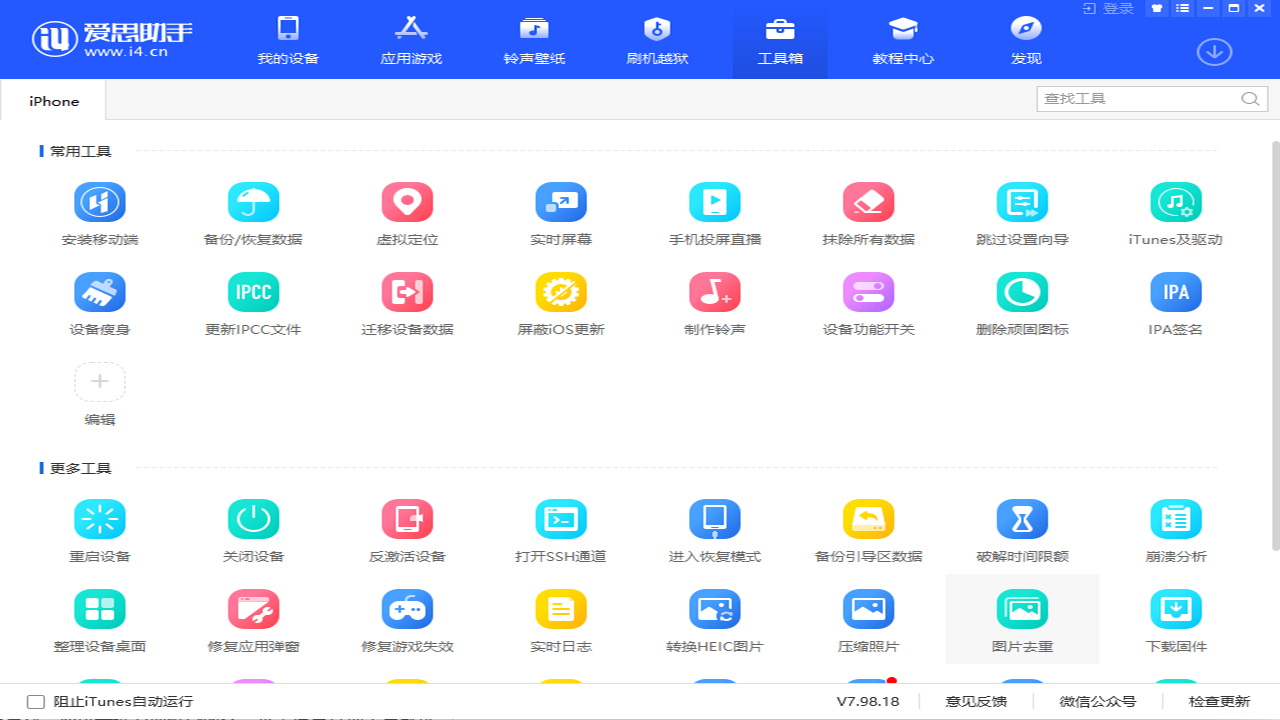
此外,某些特定的应用程序,尤其是专业工具或一些经典游戏,可能尚未更新以兼容最新的iOS版本。当用户非常依赖这些应用时,将系统版本刷回与应用兼容的旧版本就显得尤为重要。还有部分用户可能就是单纯不喜欢新版系统的界面设计或功能变动,更偏爱某个旧版本系统的操作逻辑和视觉风格,因此选择降级以获得更舒适的使用体验。
降级前的准备工作与重要须知
在开始为您的iPod touch进行系统降级操作之前,充分的准备和对风险的了解是确保过程顺利进行的关键。请务必仔细阅读并完成以下准备工作,以避免数据丢失或设备损坏等意外情况。
必备的工具和软件
为了成功降级,您需要准备好以下几样东西:
- 一台性能稳定的Windows个人电脑或Mac。
- 从官网 i4.cn 下载并安装的最新版本爱思助手PC端。使用最新版本可以确保最佳的设备兼容性和最高的刷机成功率。
- 一条官方或MFi认证的USB数据线,以保证数据传输的稳定性。
- 电量充足的iPod touch设备(建议电量在50%以上)。
必须备份您的iPod touch数据
降级操作会清空设备上的所有数据和设置。因此,在执行任何操作前,进行一次完整的数据备份是至关重要的步骤。您可以使用爱思助手的“备份/恢复”功能,轻松地将设备中的照片、联系人、应用数据等所有重要信息完整备份到您的电脑上。当降级完成后,再通过“备份/恢复”功能将数据恢复到您的iPod touch中。
切勿跳过此步骤。一旦降级开始,未备份的数据将无法找回。一个完整的备份是您数据安全的唯一保障。
如何确认您的iPod touch可以降级到哪个版本?
并非所有iOS版本都可以随意降级。苹果公司会对其发布的每个iOS固件进行“签名验证”(SHSH验证)。只有当前仍在开放验证通道的固件版本,才能被成功刷入设备。一旦苹果关闭了某个版本的验证通道,常规方法下就无法再降级到该版本。
幸运的是,您无需自己去复杂的网站查询。爱思助手极大地简化了这一过程。当您将iPod touch连接到电脑并打开爱思助手的“一键刷机”功能后,软件会自动检测您的设备型号,并清晰地列出所有可用的固件版本。旁边会明确标注“可刷机”或“已关闭验证”等状态。您只需在标记为“可刷机”的固件中选择您想要降级的版本即可,一目了然,避免了操作失误。
使用爱思助手为iPod touch降级的详细步骤
在完成所有准备工作后,您可以按照以下步骤,使用爱思助手安全、高效地为您的iPod touch降级系统。
- 连接设备:在电脑上运行爱思助手,然后通过USB数据线将您的iPod touch连接到电脑。首次连接时,请在iPod touch屏幕上点击“信任”此电脑,并输入锁屏密码。
- 进入刷机界面:待爱思助手成功识别您的设备后,点击顶部导航栏的“智能刷机”,然后选择左侧的“一键刷机”功能。
- 选择固件:进入界面后,爱思助手会自动匹配您的设备,并列出所有可用的固件。请在列表中找到您希望降级到的目标版本,确保其状态为“可刷机”,然后勾选它。爱思助手将自动开始下载该固件。
- 选择刷机模式:固件下载完成后,请在下方选择刷机模式。强烈建议选择“常规快速刷机”,这种模式会彻底清除设备,刷入一个纯净的系统,稳定性最好。
- 开始降级:确认所有选择无误后,点击右下角的“立即刷机”按钮,并再次确认提示信息。
- 耐心等待:刷机过程会自动进行,期间您的iPod touch屏幕上会显示进度条。整个过程大约需要10-20分钟,请务必不要断开设备连接或操作电脑和设备,直至爱思助手提示“刷机完成”。
- 激活设备:刷机成功后,iPod touch会自动重启。您需要按照屏幕上的提示,像新设备一样重新进行设置、连接Wi-Fi并登录Apple ID来激活您的iPod touch。之后,您可以使用爱思助手恢复之前备份的数据。
刷机模式选择:我该用哪一个?
爱思助手提供了多种刷机模式以满足不同用户的需求。了解它们的区别,可以帮助您做出最适合的选择。以下是各种模式的详细说明。
| 刷机模式 (Flashing Mode) | 说明 (Description) | 适用场景 (Use Case) |
|---|---|---|
| 常规快速刷机 (Regular Quick Flash) | 彻底清空设备所有数据和设置,然后刷入一个全新的、纯净的iOS系统。 | 强烈推荐。最稳定、最彻底的模式,适合解决系统卡顿、白苹果、应用闪退等各种疑难杂症,也是降级的首选。 |
| 保留用户资料刷机 (Retain User Data Flash) | 在刷机过程中尝试保留设备上的用户数据,如照片、应用等。 | 当您只是想简单升级或降级系统,并且不想进行数据备份和恢复时可以尝试。注意:此模式并非万能,在跨版本降级时失败率较高,且可能引发未知系统问题。 |
| 防数据恢复刷机 (Anti-Recovery Flash) | 在刷机时对存储芯片进行深度擦写,确保被删除的数据无法通过任何技术手段恢复。 | 主要用于出售或转让您的iPod touch之前,用于彻底保护个人隐私安全。 |
iPod touch降级常见问题解答 (FAQ)
在降级过程中,您可能会遇到一些疑问。这里我们整理了一些最常见的问题并提供了解答。
降级过程中会丢失我的照片和应用吗?
是的。如果您选择推荐的“常规快速刷机”模式,设备上的所有内容,包括照片、视频、应用程序、备忘录和所有设置,都将被完全抹除。这就是为什么我们反复强调“必须在降级前进行完整备份”的原因。如果您尝试使用“保留用户资料刷机”,虽然其目的是保留数据,但降级操作本身存在风险,仍有可能导致数据丢失或系统不稳定。
爱思助手提示“无法查询到SHSH”是什么意思?
这个提示意味着您选择的那个iOS固件版本,其官方验证通道已经被苹果公司关闭了。SHSH是苹果用来验证固件合法性的数字签名。没有这个签名,设备就无法完成激活,从而无法正常刷入该系统。爱思助手能够实时检测固件的验证状态,当出现此提示时,您需要放弃该版本,选择列表中其他显示为“可刷机”的固件版本进行操作。
如果降级失败或者设备卡住了怎么办?
降级失败或设备卡在恢复模式(屏幕显示连接iTunes图标)或DFU模式(黑屏)时,请不要慌张。您可以尝试以下步骤来解决问题:
- 检查硬件连接:更换一个USB端口或换一根数据线,确保连接稳定可靠。
- 重新进入刷机模式:在爱思助手中,有引导设备进入恢复模式或DFU模式的功能。根据指引让设备重新进入正确的刷机模式。
- 重新下载固件:可能是固件下载不完整或损坏。在爱思助手中删除已下载的固件,然后重新下载一次。
- 再次尝试刷机:完成以上检查后,再次执行“一键刷机”流程。大多数失败情况都可以通过这些方法解决。
我可以将iPod touch降级到任意旧版本吗?
不可以。这是一个常见的误解。如前所述,iPod touch的降级受到苹果官方验证通道的严格限制。您只能降级到苹果当前仍然为您的设备型号开放验证的iOS版本。通常情况下,这只会是一两个较新的版本。您无法随意将一台运行iOS 15的iPod touch降级到iOS 10或更早的版本,因为这些旧版本的验证通道早已关闭。